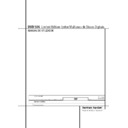Harman Kardon DVD 506 (serv.man6) User Manual / Operation Manual ▷ View online
CONFIGURAÇÃO DO SISTEMA 17
Configuração do sistema
Pré-definições do sistema
A etapa final da instalação é estabelecer as pré-
definições do sistema. Poderá ser útil demorar
alguns minutos para se familiarizar com estas
definições, pois podem ter de ser mudadas antes da
primeira utilização e, mais tarde, ocasionalmente.
definições do sistema. Poderá ser útil demorar
alguns minutos para se familiarizar com estas
definições, pois podem ter de ser mudadas antes da
primeira utilização e, mais tarde, ocasionalmente.
Funcionalidade geral do menu de OSD:
A instalação e o controlo completos do DVD 506
ocorre em um avançado usuário-guiado sobre
Seleccione o sistema do menu do visor (OSD). O
OSD pode ser activado pressionando a tecla de
OSD no controlo remoto. Pressionar esta tecla
desativa outra vez o OSD.
A instalação e o controlo completos do DVD 506
ocorre em um avançado usuário-guiado sobre
Seleccione o sistema do menu do visor (OSD). O
OSD pode ser activado pressionando a tecla de
OSD no controlo remoto. Pressionar esta tecla
desativa outra vez o OSD.
O menu principal consiste em um menu Reprodu-
ção e um menu configuração. O menu reprodu-
çãomostra-lhe todas as informações e opções dis-
poníveis para o corrente disco que está a tocar. O
menu configuração ajuda-o a configurar todos os
ajustes de audio e vídeo que são normais ajustar
apenas uma vez.
ção e um menu configuração. O menu reprodu-
çãomostra-lhe todas as informações e opções dis-
poníveis para o corrente disco que está a tocar. O
menu configuração ajuda-o a configurar todos os
ajustes de audio e vídeo que são normais ajustar
apenas uma vez.
Cada menu contém submenus. Estes submenus
são mostrados atrvés de icones no lado esquerdo
do menu. Podem estar a piscar um quadrado
branco em torno do ícone movendo o cursor com
as teclas da SETA. Os ícones podem ser activados
pressionando ENTER assim que um ícone for des-
tacado. Quando ENTER estiver pressionado, a cor
do ícone mudará para azul escuro e você verá
que os ajustes reais deste submenu aparecem no
lado direito do menu.
são mostrados atrvés de icones no lado esquerdo
do menu. Podem estar a piscar um quadrado
branco em torno do ícone movendo o cursor com
as teclas da SETA. Os ícones podem ser activados
pressionando ENTER assim que um ícone for des-
tacado. Quando ENTER estiver pressionado, a cor
do ícone mudará para azul escuro e você verá
que os ajustes reais deste submenu aparecem no
lado direito do menu.
Embora cada menu tenha vário Submenus e Ajus-
tes, navegar através dos menus, submenus e os
ajustes vão a mesma maneira. Todo o submenus,
os ajustes e as opções podem ser alcançados com
ajuda da SETA (
tes, navegar através dos menus, submenus e os
ajustes vão a mesma maneira. Todo o submenus,
os ajustes e as opções podem ser alcançados com
ajuda da SETA (
KLN M ) e ENTER botões no
controlo remoto.
Para mudar um ajuste, mova simplesmente o cur-
sor para o ajuste que você deseja mudar. Este
ajuste será destacado a azul claro, e um sumário
e explicação aparecerá na linha superior do menu
no fundo da sua tela. Uma vez que o ajuste é
destacado, pressionando a tecla ENTER no con-
trolo remoto mostrará as opções disponíveis para
este ajuste na linha mais baixa do menu no fundo
da sua tela. Mova a SETA
sor para o ajuste que você deseja mudar. Este
ajuste será destacado a azul claro, e um sumário
e explicação aparecerá na linha superior do menu
no fundo da sua tela. Uma vez que o ajuste é
destacado, pressionando a tecla ENTER no con-
trolo remoto mostrará as opções disponíveis para
este ajuste na linha mais baixa do menu no fundo
da sua tela. Mova a SETA
M / N teclas à opção
pedida para este ajuste. Pressione ENTER para
activar o novo ajuste.
activar o novo ajuste.
A) Linha menu Principal
B) Submenus
C) Ajustes actuais
D) Linha de menu em cima com breve explicação
E) Linha de menu em baixo com opções possíveis
B) Submenus
C) Ajustes actuais
D) Linha de menu em cima com breve explicação
E) Linha de menu em baixo com opções possíveis
Menu de Definição
A primeira etapa na verificação ou alteração das
pré-definições do sistema é aceder ao Menu de
Instalação. Primeiro, certifique-se de que o
DVD está correctamente ligado a um visor de
vídeo e que a corrente está ligada. Contudo, para
este processo, não precisa de carregar quaisquer
discos na unidade.
pré-definições do sistema é aceder ao Menu de
Instalação. Primeiro, certifique-se de que o
DVD está correctamente ligado a um visor de
vídeo e que a corrente está ligada. Contudo, para
este processo, não precisa de carregar quaisquer
discos na unidade.
Durante o modo de STOP ou REPRODUÇÃO
(Play), se premir OSD no comando, o Menu de
Configuração aparece no écran.
(Play), se premir OSD no comando, o Menu de
Configuração aparece no écran.
Este Menu Principal e todos os menus seguintes
podem ter um aspecto diferente, indicando as
definições com idiomas diferentes, dependendo
das definições já programadas. Com a pré-definição
de fábrica todos os idiomas estão configurados em
”Inglês”, por essa razão, a versão Inglesa é
utilizada no manual para ilustrar todos os menus.
podem ter um aspecto diferente, indicando as
definições com idiomas diferentes, dependendo
das definições já programadas. Com a pré-definição
de fábrica todos os idiomas estão configurados em
”Inglês”, por essa razão, a versão Inglesa é
utilizada no manual para ilustrar todos os menus.
No menu de instalação você encontrará o
submenus para fazer ou mudar todos os ajustes e
ajustes para a manipulação audio e video do seu
DVD 506.
submenus para fazer ou mudar todos os ajustes e
ajustes para a manipulação audio e video do seu
DVD 506.
Para alcançar o menu de instalação, pressione o
botão OSD, e mova o cursor para a direita até a
instalação ser destacada. Pressione ENTER para
activar Ajustes do SISTEMA:
botão OSD, e mova o cursor para a direita até a
instalação ser destacada. Pressione ENTER para
activar Ajustes do SISTEMA:
Ajustes do sistema
O sistema de ajuste Submenu contém os seguin-
tes ajustes. Siga as explicações na linha de cima
do menu no botão do seu écran para mudar os
ajustes.
tes ajustes. Siga as explicações na linha de cima
do menu no botão do seu écran para mudar os
ajustes.
Língua Do Visor: Ajusta a língua em que os
menus de OSD são mostrados na sua tela.
menus de OSD são mostrados na sua tela.
Língua Preferida Do Subtítulo: Define a lín-
gua preferida do subtítulo. Cada vez que um
disco Seja tocado que contem esta língua do sub-
título, ele será mostrado automaticamente. Se
você não encontrar sua língua preferida na lista
das opções, você pode seleccionar sua língua pre-
ferida dactilografando uns 4- o código do dígito
encontrado na lista de códigos na página 20.
Você pode ajustar também a língua preferida do
subtítulo a FORA DE. Nesse caso nenhum subtítu-
lo será mostrado.
gua preferida do subtítulo. Cada vez que um
disco Seja tocado que contem esta língua do sub-
título, ele será mostrado automaticamente. Se
você não encontrar sua língua preferida na lista
das opções, você pode seleccionar sua língua pre-
ferida dactilografando uns 4- o código do dígito
encontrado na lista de códigos na página 20.
Você pode ajustar também a língua preferida do
subtítulo a FORA DE. Nesse caso nenhum subtítu-
lo será mostrado.
Intervalo de parada Do Painel: Ajusta o inter-
valo de parada para o visor de informação do
painel dianteiro. Após tempo seleccionado, o visor
escurecerá completamente.
valo de parada para o visor de informação do
painel dianteiro. Após tempo seleccionado, o visor
escurecerá completamente.
Intervalo de parada Da Barra De Status:
Ajusta o intervalo do intervalo de parada para a
barra de status, depois do qual a barra de status
desapareça do écran.
Ajusta o intervalo do intervalo de parada para a
barra de status, depois do qual a barra de status
desapareça do écran.
Controlo parental: Define a palavra password
para controlar a visualização de programas restri-
tos. Como pré- definição a palavra-chave é
“8888”. Depois de pressionar a password, qual-
quer ajuste de controlo parental pode ser escolhi-
do, ou uma nova password. O ajuste pode ser
escolhido, ou uma senha nova. Americanos são
”G” (General - Level 2 – Geral Nível 2), ”PG”
(Parental Guidance - Level 4 – Orientação Paren-
tal - Nível 4), ”PG 13” (Parental Guidance and 13
years old Level 4 – Orientação Parental e 13 anos
- Nível 4), ”R” (Restricted -Level6 – Restrito -
Nível 6) e ”NC17” (foram 17 years old –Level 7 -
maiores de 17 - Nível 7). O DVD fornece um total
de oito níveis de classificação conforme progra-
mados pelos fabricantes do DVD 25. Estes níveis
adicionais permitem um controlo da reprodução
dos programas mais crítico e adequado para
todas as audiências.
para controlar a visualização de programas restri-
tos. Como pré- definição a palavra-chave é
“8888”. Depois de pressionar a password, qual-
quer ajuste de controlo parental pode ser escolhi-
do, ou uma nova password. O ajuste pode ser
escolhido, ou uma senha nova. Americanos são
”G” (General - Level 2 – Geral Nível 2), ”PG”
(Parental Guidance - Level 4 – Orientação Paren-
tal - Nível 4), ”PG 13” (Parental Guidance and 13
years old Level 4 – Orientação Parental e 13 anos
- Nível 4), ”R” (Restricted -Level6 – Restrito -
Nível 6) e ”NC17” (foram 17 years old –Level 7 -
maiores de 17 - Nível 7). O DVD fornece um total
de oito níveis de classificação conforme progra-
mados pelos fabricantes do DVD 25. Estes níveis
adicionais permitem um controlo da reprodução
dos programas mais crítico e adequado para
todas as audiências.
Nível 8: Todos os discos DVD podem ser repro-
duzidos.
duzidos.
Nível 7 a 2: Discos DVD podem ser reproduzidos
para audiências em geral e para crianças.
para audiências em geral e para crianças.
Nível 1: Discos DVD para crianças podem ser
reproduzidos, discos DVD para adultos e audiên-
cias em geral são proibidos. Siga as explicações
no écran para ter uma nova password.
reproduzidos, discos DVD para adultos e audiên-
cias em geral são proibidos. Siga as explicações
no écran para ter uma nova password.
Sustentação de PBC: Activa a sustentação de
PBC (controle traseiro do jogo) para discos de
VCD.
PBC (controle traseiro do jogo) para discos de
VCD.
A Tela Conserva: Activa um saver da tela para
impedir uma imagem ao “burn” em um dispositi-
vo de exposição vídeo. Se você conectar o DVD
506 a um projector do LCD ou da tela ou do
vídeo do plasma, nós recomendamo-lo activamos
o saver da tela em todas as vezes.
impedir uma imagem ao “burn” em um dispositi-
vo de exposição vídeo. Se você conectar o DVD
506 a um projector do LCD ou da tela ou do
vídeo do plasma, nós recomendamo-lo activamos
o saver da tela em todas as vezes.
Mostre O Ícone Do Ângulo: Determina se o
ícone do ângulo aparecerá na tela quando houver
uns ângulos diferentes disponíveis em um disco
de DVD.
ícone do ângulo aparecerá na tela quando houver
uns ângulos diferentes disponíveis em um disco
de DVD.
(A)
(C)
(B)
(E)
(D)
18 CONFIGURAÇÃO DO SISTEMA
Ajustes de áudio
O Submenu de ajuste áudio contem os seguintes
ajustes. Siga as explicações na linha superior do
menu no fundo da sua tela para mudar os ajus-
tes.
ajustes. Siga as explicações na linha superior do
menu no fundo da sua tela para mudar os ajus-
tes.
Língua Áudio Preferida: Define sua língua
áudio preferida. Cada vez que um disco será
jogado que contenha esta língua áudio, será acti-
vada automaticamente. Se você não encontrar
sua língua preferida na lista das opções, você
pode seleccionar sua língua preferida dactilogra-
fando um código de 4- dígitos encontrado na
lista de códigos na página 20.
áudio preferida. Cada vez que um disco será
jogado que contenha esta língua áudio, será acti-
vada automaticamente. Se você não encontrar
sua língua preferida na lista das opções, você
pode seleccionar sua língua preferida dactilogra-
fando um código de 4- dígitos encontrado na
lista de códigos na página 20.
Saída De Digital: Se seu sistema incluir desco-
dificação de áudio 5.1 digital surround (Digital
e/ou DTS dolby), seleccionam o ORIGINAL como
a saída digital. Nesse caso todos os sinais saída
de áudio com seu formato original. Se seu siste-
ma incluir somente a lógica pró estereofónica
e/ou dolby, seleccione o PCM. Então todos os
sinais saída de áudio no formato do PCM somen-
te ( saída DTS não têm nenhum sinal).
dificação de áudio 5.1 digital surround (Digital
e/ou DTS dolby), seleccionam o ORIGINAL como
a saída digital. Nesse caso todos os sinais saída
de áudio com seu formato original. Se seu siste-
ma incluir somente a lógica pró estereofónica
e/ou dolby, seleccione o PCM. Então todos os
sinais saída de áudio no formato do PCM somen-
te ( saída DTS não têm nenhum sinal).
Limite do Pcm: O DVD 506 é compatível com
uma amostragem de 48 quilo hertz e de 96 quilo
hertz, mas alguns receptores adiantados de A/V e
processadores surround não é. Se o seu receptor
de A/V ou processador de surround não for
capaz de segurar sinais de 96 quilo hertz, selec-
cione a opção de 48 quilo hertz. Se seu receptor
de A/V ou processador de surround for capaz de
segurar sinais de 96 quilo hertz, seleccione a
opção de 96 quilo hertz para conseguir fidelida-
de de áudio o melhor disponível. Se NENHUM for
seleccionado, o sinal completo estará passado
completamente ao seu receptor de A/V ou para
processador surround.
uma amostragem de 48 quilo hertz e de 96 quilo
hertz, mas alguns receptores adiantados de A/V e
processadores surround não é. Se o seu receptor
de A/V ou processador de surround não for
capaz de segurar sinais de 96 quilo hertz, selec-
cione a opção de 48 quilo hertz. Se seu receptor
de A/V ou processador de surround for capaz de
segurar sinais de 96 quilo hertz, seleccione a
opção de 96 quilo hertz para conseguir fidelida-
de de áudio o melhor disponível. Se NENHUM for
seleccionado, o sinal completo estará passado
completamente ao seu receptor de A/V ou para
processador surround.
Escala Dinâmica: Este ajuste permite gravações
de Digital dolby de ser tocado para trás com inte-
ligibilidade cheio do diálogo ao reduzir níveis de
pico. Esta compressão nivelada lisa impede que
as transições altas abruptas perturbem outra sem
reduzir o impacto da fonte digital perceptível.
de Digital dolby de ser tocado para trás com inte-
ligibilidade cheio do diálogo ao reduzir níveis de
pico. Esta compressão nivelada lisa impede que
as transições altas abruptas perturbem outra sem
reduzir o impacto da fonte digital perceptível.
Ajustes Vídeo
O Submenu de ajuste vídeo contem os seguintes
ajustes. Siga as explicações na linha superior do
menu no fundo de sua tela para mudar os ajus-
tes.
ajustes. Siga as explicações na linha superior do
menu no fundo de sua tela para mudar os ajus-
tes.
Relação De Aspecto: Esta etapa selecciona a
relação de aspecto da tevê, forma convencional
da tela (4:3) ou widescreen (16:9), de acordo
com sua tevê.
relação de aspecto da tevê, forma convencional
da tela (4:3) ou widescreen (16:9), de acordo
com sua tevê.
Padrão da Tevê: Ajusta o formato vídeo da
saída do DVD que está a tocar. Se você tiver
multi um padrão nós recomendamos o ajuste
AUTO (automático) para uma óptima qualidade
de imagem.
saída do DVD que está a tocar. Se você tiver
multi um padrão nós recomendamos o ajuste
AUTO (automático) para uma óptima qualidade
de imagem.
Tipo de procura: Ajusta a saída vídeo para
entrelaçar ou o progressista. Antes de mudar o
ajuste ao progressista, certifique-se de que sua
exposição vídeo é capaz de segurar sinais pro-
gressivos de procura. Assim que você seleccionar
a procura progressiva, a saída vídeo mudará
automaticamente ao componente.
entrelaçar ou o progressista. Antes de mudar o
ajuste ao progressista, certifique-se de que sua
exposição vídeo é capaz de segurar sinais pro-
gressivos de procura. Assim que você seleccionar
a procura progressiva, a saída vídeo mudará
automaticamente ao componente.
Saída Vídeo: Ajusta a saída o tipo vídeo de
Scart ou componente. Scart será usado para a
maioria da TVs. Componente será usado para a
maioria LCD, plasma e de projectores.
Scart ou componente. Scart será usado para a
maioria da TVs. Componente será usado para a
maioria LCD, plasma e de projectores.
Saída Scart: Selecciona que o tipo dos sinais de
saída vídeo será distribuído sobre o scart. O RGB
será usado para a maioria das TVs.
saída vídeo será distribuído sobre o scart. O RGB
será usado para a maioria das TVs.
Configuração do sistema
MENU REPRODUÇÃO 19
Menu reprodução
Uma vez que todos os ajustes foram feitos, você
está pronto para apreciar seu DVD 506. Uma vez
que você introduziu um disco na gaveta que você
pode explorar o outro menu principal, aquele é o
menu de REPRODUÇÂO. Este menu hospeda
todas as características de reprodução e do pro-
grama, bem como toda a informação do disco.
Porque você verá, a configuração fora deste
menu é comparável com a configuração fora do
menu da INSTALAÇÃO. A funcionalidade é a
mesma demasiado. O Submenus é mostrado no
lado esquerdo da tela, com o INFO e o PROGRA-
MA activados por defeito. Como no menu da
INSTALAÇÃO, os ajustes podem ser destacados
com as teclas da SETA e ser seleccionados com a
tecla da ENTRADA no controlo remoto. As
opções para os ajustes são mostradas na linha
mais baixa do menu no fundo da tela.
está pronto para apreciar seu DVD 506. Uma vez
que você introduziu um disco na gaveta que você
pode explorar o outro menu principal, aquele é o
menu de REPRODUÇÂO. Este menu hospeda
todas as características de reprodução e do pro-
grama, bem como toda a informação do disco.
Porque você verá, a configuração fora deste
menu é comparável com a configuração fora do
menu da INSTALAÇÃO. A funcionalidade é a
mesma demasiado. O Submenus é mostrado no
lado esquerdo da tela, com o INFO e o PROGRA-
MA activados por defeito. Como no menu da
INSTALAÇÃO, os ajustes podem ser destacados
com as teclas da SETA e ser seleccionados com a
tecla da ENTRADA no controlo remoto. As
opções para os ajustes são mostradas na linha
mais baixa do menu no fundo da tela.
Disco: Mostra o nome do disco porque foi dado
pelo áudio do artista
pelo áudio do artista
Audio: Mostra a trilha áudio que está tocando
actualmente. As opções são mostradas em ambas
as linhas do menu no fundo da tela.
actualmente. As opções são mostradas em ambas
as linhas do menu no fundo da tela.
Tocar a lista: Ajusta a ordem em que o disco
actual é tocado para trás. Repetir: Ajusta a moda-
lidade de repetir.
actual é tocado para trás. Repetir: Ajusta a moda-
lidade de repetir.
Aleatório: Activa a reprodução aleatório nos
casos possíveis.
casos possíveis.
Subtítulo: Mostra o subtítulo do disco que toca
actualmente.
actualmente.
No menu de REPRODUÇÂO, o capítulo, a trilha
ou retractam actualmente tocar serão marcados
com um símbolo da seta na frente do capítulo
(DVD), da trilha (CD, MP3, WMA) ou do retracto
(JPEG). Os capítulos, as trilhas e os retratos
podem ser seleccionados desta lista em qualquer
altura que perto em mover o cursor para o capí-
tulo pedido ou a trilha e pressionar ENTER para
confirmar. A peça superior desta tela pode ser
descativada para mostrar a lista completa da tri-
lha na tela. Para desactivar, mova o cursor para o
INFO Submenu do lado esquerdo da tela. Prima
ENTER até que o ícone esteja destacado em azul
claro e a lista cheia da trilha for visível na tela.
Na mesma maneira a lista do disco pode ser
removida da tela desactivando o PROGRAMA
Submenu.
ou retractam actualmente tocar serão marcados
com um símbolo da seta na frente do capítulo
(DVD), da trilha (CD, MP3, WMA) ou do retracto
(JPEG). Os capítulos, as trilhas e os retratos
podem ser seleccionados desta lista em qualquer
altura que perto em mover o cursor para o capí-
tulo pedido ou a trilha e pressionar ENTER para
confirmar. A peça superior desta tela pode ser
descativada para mostrar a lista completa da tri-
lha na tela. Para desactivar, mova o cursor para o
INFO Submenu do lado esquerdo da tela. Prima
ENTER até que o ícone esteja destacado em azul
claro e a lista cheia da trilha for visível na tela.
Na mesma maneira a lista do disco pode ser
removida da tela desactivando o PROGRAMA
Submenu.
Visor de Informação
No modo DVD e MP3, activar o DISCO INFO Sub-
menu mostrará a informação sobre a reprodução e
o disco que tocam actualmente. As primeiras
linhas mostrarão o nome do disco e o disco ID.
Abaixo de você pode comparar a relação de
aspecto, o tipo vídeo padrão e da procura disponí-
veis no disco com os ajustes reais da reprodução.
menu mostrará a informação sobre a reprodução e
o disco que tocam actualmente. As primeiras
linhas mostrarão o nome do disco e o disco ID.
Abaixo de você pode comparar a relação de
aspecto, o tipo vídeo padrão e da procura disponí-
veis no disco com os ajustes reais da reprodução.
Na parte mais inferior da tela a definição áudio e
o formato áudio são mostrados, e no fundo você
vê uma apresentação gráfica da taxa de bocado
vídeo e da taxa de bocado áudio do disco que
toca actualmente.
o formato áudio são mostrados, e no fundo você
vê uma apresentação gráfica da taxa de bocado
vídeo e da taxa de bocado áudio do disco que
toca actualmente.
Tocando Programação
No modo de STOP, a lista do disco pode ser
usada criar sua própria lista do programa para
ambos o DVD, CD, MP3, WMA ou JPEG. Mova o
cursor para a direita do menu, na lista do disco.
Abaixe o cursor acima ou para a primeira trilha
que você gostaria de programar e prima ENTER.
O cursor mover-se-á para as opções na linha
mais baixa do menu. Você pode adicionar a trilha
seleccionada (ou o retracto) ao playlist ou dar-lhe
o número que você gostaria de ter em seu play-
list, ou desobstruído a trilha da lista. Abaixe o
cursor para a trilha que seguinte você gostaria de
programar e continuar até que seu playlist esteja
completo. Uma vez que terminado, mova o cursor
até o ajuste de Playlist. Seleccione a ordem pro-
gramada das opções e pressione o START para
começar a reprodução.
usada criar sua própria lista do programa para
ambos o DVD, CD, MP3, WMA ou JPEG. Mova o
cursor para a direita do menu, na lista do disco.
Abaixe o cursor acima ou para a primeira trilha
que você gostaria de programar e prima ENTER.
O cursor mover-se-á para as opções na linha
mais baixa do menu. Você pode adicionar a trilha
seleccionada (ou o retracto) ao playlist ou dar-lhe
o número que você gostaria de ter em seu play-
list, ou desobstruído a trilha da lista. Abaixe o
cursor para a trilha que seguinte você gostaria de
programar e continuar até que seu playlist esteja
completo. Uma vez que terminado, mova o cursor
até o ajuste de Playlist. Seleccione a ordem pro-
gramada das opções e pressione o START para
começar a reprodução.
Se você tiver um disco que contenha as linhas
MP3 e as imagens do JPEG, você pode escolher
funcionar simultaneamente estes, misturando o
áudio MP3 com suas próprias imagens. O
intervalo do tempo pode ser escolhido no ajuste
de imagem.
MP3 e as imagens do JPEG, você pode escolher
funcionar simultaneamente estes, misturando o
áudio MP3 com suas próprias imagens. O
intervalo do tempo pode ser escolhido no ajuste
de imagem.
Menu Reprodução
Usando a Barra de Status Menu
Usando o menu da barra de status a barra de
status na - tela contem muitas características de
reprodução. Para ver o menu da bandeira do sta-
tus, STATUS prima no controlo remoto quando
um disco estiver a tocar. Use as teclas da SETA no
controlo remoto mover-se através das caracterís-
ticas diferentes na barra de status. Quando uma
característica é destacada, a prima ENTER no
controlo para seleccioná-lo e para mudá-lo com a
ajuda das opções listadas na tela. Pressione
ENTER para activar a mudança.
status na - tela contem muitas características de
reprodução. Para ver o menu da bandeira do sta-
tus, STATUS prima no controlo remoto quando
um disco estiver a tocar. Use as teclas da SETA no
controlo remoto mover-se através das caracterís-
ticas diferentes na barra de status. Quando uma
característica é destacada, a prima ENTER no
controlo para seleccioná-lo e para mudá-lo com a
ajuda das opções listadas na tela. Pressione
ENTER para activar a mudança.
Título: O número mostrado indica o número do
título que está tocando actualmente.
título que está tocando actualmente.
Capítulo: O número mostrado indica o número
do capítulo que está tocando actualmente em um
disco.
do capítulo que está tocando actualmente em um
disco.
Tempo: Este artigo indica o tempo na modalida-
de de DVD.
de de DVD.
Pressione a etapa da SETA pela etapa para
activar: Intitule Decorrido, Título Restante, Capí-
tulo Decorreu, Capítulo Restante. Dependendo da
escolha feita, a barra mostrará a uma vista gráfi-
ca sobre onde o disco está tocando actualmente.
activar: Intitule Decorrido, Título Restante, Capí-
tulo Decorreu, Capítulo Restante. Dependendo da
escolha feita, a barra mostrará a uma vista gráfi-
ca sobre onde o disco está tocando actualmente.
20 CÓDIGOS DE IDIOMA DO CD
Códigos de idioma do CD
A disponibilidade de idiomas específicos para a faixa principal de som ou para as legendas está dependente das escolhas feitas pelo produtor de um disco.
Deverá sempre consultar as capas dos discos para obter informação sobre os idiomas de qualquer disco. No caso de alguns idiomas, poderá ter de inserir um
código da lista a seguir para aceder a esse idioma.
Deverá sempre consultar as capas dos discos para obter informação sobre os idiomas de qualquer disco. No caso de alguns idiomas, poderá ter de inserir um
código da lista a seguir para aceder a esse idioma.
Idoma
Código
Idoma
Código
Idoma
Código
Abkhazian 6566
Húngaro 7285
Russo 8285
Húngaro 7285
Russo 8285
Afar 6565
Islandês 7383
Sami 8377
Islandês 7383
Sami 8377
Holandês sul-africano
6570
Indonésio 7378
Sangho 8371
Sangho 8371
Albanês 8381
Interlingua 7365
Sânscrito
Interlingua 7365
Sânscrito
8365
Ameharic 6577
Interlingue 7369
Escocês gaélico
Interlingue 7369
Escocês gaélico
7168
Árabe 6582
Iunpiak 7375
Sérvio 8382
Iunpiak 7375
Sérvio 8382
Arménio 7289
Irlandês 7165
Servo-Croata 8372
Irlandês 7165
Servo-Croata 8372
Assamês 6583
Italiano
Italiano
7384
Sesotho 8384
Aymara 6588
Japonês 7465
Setswana 8478
Azeri 6590
Javanês 7487
Shona 8378
Japonês 7465
Setswana 8478
Azeri 6590
Javanês 7487
Shona 8378
Bashkir 6665
Kannada 7578
Sindi
Kannada 7578
Sindi
8368
Basco
6985
Caxemira 7583
Singhalese 8373
Singhalese 8373
Bengali; Bangla 6678
Kazakh 7575
Siswati 8383
Kazakh 7575
Siswati 8383
Bhutani
6890
Kinyarwanda 8287
Eslovaco 8375
Eslovaco 8375
Bihari 6672
Kirghiz 7589
Esloveno
Kirghiz 7589
Esloveno
8376
Bislama 6673
Kirundi
Kirundi
8278
Somali 8379
Bretão 6682
Coreano 7579
Espanhol 6983
Coreano 7579
Espanhol 6983
Búlgaro 6671
Curdo 7585
Sundanese
Curdo 7585
Sundanese
8385
Birmanês 7789
Lao
Lao
7679
Suaili 8387
Bielorusso 6669
Latim 7665
Sueco 8386
Latim 7665
Sueco 8386
Cambojano 7577
Letão 7686
Tagalog 8476
Letão 7686
Tagalog 8476
Catalão 6765
Lingala 7678
Tadjique 8471
Lingala 7678
Tadjique 8471
Chinês 9072
Lituano
Lituano
7684
Tâmil 8465
Corso
6779
Macedónio
7775
Tártaro 8484
Croata 7282
Malagsy 7771
Ténugo
Malagsy 7771
Ténugo
8469
Checo 6783
Malaio
Malaio
7783
Tailandês
8472
Dinamarquês 6865
Malaiola 7776
Tibetano 6679
Malaiola 7776
Tibetano 6679
Holandês 7876
Maltês 7784
Tigrinya 8473
Maltês 7784
Tigrinya 8473
Inglês 6978
Maori 7773
Tonga 8479
Maori 7773
Tonga 8479
Esperanto
6979
Marati
7782
Tsonga 8483
Estónio 6984
Moldavian 7779
Turco 8482
Moldavian 7779
Turco 8482
Faroês 7079
Mongol 7778
Turcomano 8475
Mongol 7778
Turcomano 8475
Fiji 7074
Naru 7865
Twi 8487
Naru 7865
Twi 8487
Finlandês 7073
Nepalês 7869
Ucraniano 8575
Nepalês 7869
Ucraniano 8575
Francês
7082
Norueguês 7879
Urdu 8582
Urdu 8582
Frisão 7089
Occitan 7967
Usbeque 8590
Occitan 7967
Usbeque 8590
Galego 7176
Orija 7982
Vietnamita 8673
Orija 7982
Vietnamita 8673
Georgiano 7565
Oromo (Afan)
Oromo (Afan)
7977
Volapuk 8679
Alemão
6869
Punjabi
8065
Galês 6789
Grego 6976
Pashto, Pushto
Pashto, Pushto
8083
Wolof 8779
Groenlandês 7576
Persa 7065
Xosa
Persa 7065
Xosa
8872
Guarani 7178
Polaco 8076
Judaico
Polaco 8076
Judaico
7473
Gujarati 7185
Português 8084
Yoruba 8979
Português 8084
Yoruba 8979
Hausa 7265
Quíchua 8185
Zulu 9085
Quíchua 8185
Zulu 9085
Hebraico 7387
Reto-Romano
Reto-Romano
8277
Hindi 7273
Romeno
Romeno
8279
Click on the first or last page to see other DVD 506 (serv.man6) service manuals if exist.